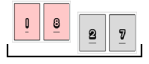Especificación del modo de color por páginas
Puede configurar los ajustes del modo de color para las páginas especificadas de una manera distinta a la del documento completo o al capítulo.
|
Nota
|
|
La configuración del modo de color se prioriza en el orden página > capítulo > documento.
Si la impresora Canon seleccionada en [Nombre de la impresora] no es compatible con la impresión en color, no se podrá especificar el modo de color por páginas.
Si se ha seleccionado una impresora Canon y [Usar conf. impresión de Document Binder], podrá configurar estas opciones.
Si la opción [Aplicar config. color a vista preliminar] está desmarcada, la vista preliminar se muestra en color aunque se haya establecido [Blanco y negro] para el modo de color.
El ajuste de modo de color se guarda con el documento de cuaderno como información de ajuste de impresión del documento de cuaderno.
Para obtener más información acerca de cómo configurar el modo de color para todo el documento, consulte la siguiente sección.
Puede establecer el modo de color que desea utilizar solo con el capítulo especificado. Para obtener más información acerca de estas opciones de configuración, consulte la siguiente sección.
|
Consulte también la siguiente sección si fuera necesario.
Especificación del modo de color
1.
Seleccione  (Página) para la página para la que quiera configurar las opciones del modo de color en la lista [Árbol de páginas] del Panel de navegación .
(Página) para la página para la que quiera configurar las opciones del modo de color en la lista [Árbol de páginas] del Panel de navegación .
Si no aparece la lista [Árbol de páginas], consulte la siguiente sección.
2.
Seleccione el modo de color desde [Modo de color para páginas originales] en el menú [Documento].
O bien haga clic con el botón derecho del ratón en la página cuyas opciones vaya a cambiar en la lista [Árbol de páginas] y, a continuación, seleccione el modo de color establecido en [Modo de color para páginas originales].
|
Nota
|
||||||||||
|
Las opciones de configuración en [Modo de color] varían en función de la impresora seleccionada en [Nombre de la impresora].
Si ha establecido el modo de color para una página, el icono de página que se muestra en la lista [Árbol de páginas] cambia al icono
Las opciones del modo de color de cada página tienen prioridad sobre todo el documento y sobre las opciones del modo de color de los capítulos.
Si se establece la impresión de folletos, aunque se establezca una página para el modo de color en una página de impresión, la página de impresión completa utiliza el modo de color.
Cuando se ejecute la impresión de folletos para un documento con ocho páginas originales, si establece [Blanco y negro] para la segunda página, la séptima página también se establecerá en [Blanco y negro]. Esto se debe a que la segunda y la séptima página originales se imprimen en la misma superficie de papel.
|
||||||||||
Cancelación del modo de color
1.
Seleccione  (Página) para la página para la que quiera cancelar las opciones del modo de color en la lista [Árbol de páginas] del Panel de navegación .
(Página) para la página para la que quiera cancelar las opciones del modo de color en la lista [Árbol de páginas] del Panel de navegación .
Si no aparece la lista [Árbol de páginas], consulte la siguiente sección.
2.
Seleccione [Borrar configuraciones] en [Modo de color para páginas originales] desde el menú [Documento].
O bien haga clic con el botón derecho del ratón en la página cuyas opciones de configuración quiera cancelar en la lista [Árbol de páginas] y, a continuación, seleccione [Borrar configuraciones] desde [Modo de color para páginas originales].